
این ویژگی به صورت خودکار فایلها و برنامههای غیرضروری را شناسایی و حذف میکند و فضای دیسک را آزاد میکند. در ادامه، نحوه فعالسازی و استفاده از Storage Sense در ویندوز ۱۰ را شرح میدهم:
۱- باز کردن «تنظیمات» (Settings):
برای دسترسی به تنظیمات ویندوز ۱۰، روی آیکون «شروع» در نوار وظیفه کلیک کرده و سپس بر روی آیکون «تنظیمات» (Settings) کلیک کنید.
۲- وارد شدن به بخش «سیستم» (System):
در پنجره تنظیمات، بر روی گزینه «سیستم» (System) کلیک کنید.
۳- رفتن به بخش «ذخیرهسازی» (Storage):
در بخش سیستم، از منوی سمت چپ، بر روی گزینه «ذخیرهسازی» (Storage) کلیک کنید.
۴- فعالسازی Storage Sense:
در صفحه ذخیرهسازی، پنجره Storage Sense را پیدا کنید و روی کلید قرارداده شده در بالای صفحه (با عنوان Stockpiling Sense) کلیک کنید تا آن را فعال کنید.
۵- تنظیم گزینههای Storage Sense:
با فعالسازی Storage Sense، شما میتوانید تنظیمات مختلف را برای این ویژگی پیکربندی کنید. برای مثال، میتوانید تعیین کنید که فایلهای موقتی یا دانلودهای قدیمیتر از ۳۰ روز بطور خودکار حذف شوند.
با فعالسازی Storage Sense، ویندوز ۱۰ به صورت دورهای فایلها و برنامههای غیرضروری را شناسایی و از دسترسی خارج میکند. این عمل باعث آزاد شدن فضای دیسک میشود و به شما امکان مدیریت بهتر فضای ذخیرهسازی در ویندوز ۱۰ را میدهد.
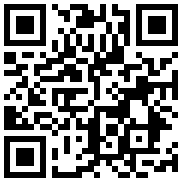


در یادداشتی اختصاصی برای جام جم آنلاین مطرح شد

در یادداشتی اختصاصی برای جام جم آنلاین مطرح شد

عضو دفتر حفظ و نشر آثار رهبر انقلاب در گفتگو با جام جم آنلاین مطرح کرد

روزنامه «جامجم» در گفتوگو با عضو شورای عالی انقلاب فرهنگی بررسی کرد


یحیی آل اسحاق، وزیر اسبق بازرگانی در گفتوگو با روزنامه جامجم:

در گفتوگو با جواد منصوری به بررسی واقعه ۱۶ آذر ۱۳۳۲ و تأثیر آن در امتداد مقاومت از دانشکده فنی تا نسل امروز پرداختیم